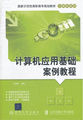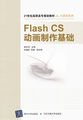对象自动追踪包含两种追踪选项:极轴追踪和对象追踪。用户可以通过状态栏上的“极轴”或“对象追踪”按钮打开或关闭两种追踪方式。对象捕捉追踪应与对象捕捉配合使用。也就是说,从对象的捕捉点开始追踪之前,必须首先设置对象捕捉。
5.4.1极轴追踪与捕捉
使用极轴追踪时,对齐路径由相对于起点和端点的极轴角定义。若要打开或关闭极轴追踪,可单击状态栏上的“极轴”按钮或按【F10】键。
1.设置极轴角
所谓极轴角,就是指极轴与X轴或前面绘制对象的夹角。若要设置极轴角,可以选择→菜单项,在打开的“草图设置”对话框中选择选项卡。在该选项卡中,与极轴追踪相关的设置项的意义如下:
:选中该复选框,可打开极轴追踪模式;取消选择该复选框,可关闭极轴追踪模式。
:在该下拉列表框中设置极轴角的递增角度。默认情况下,增量角为90°,因此,系统只能沿X轴或Y轴方向进行追踪。如果将增量角设置为25°,则用户在确定起点后可沿0°、25°、50°和75°等方向进行追踪。
:通过设置附加角,可沿某些特殊方向进行极轴追踪。例如,若希望沿66°方向进行极轴追踪,则可以在选中复选框后单击“新建”按钮,激活左侧的文本框,并在其中输入66作为附加角。
:定义极轴角的测量方式后,选中单选按钮,表示以当前UCS的X轴为基准计算极轴角;选中单选按钮,表示以最后创建的对象为基准计算极轴角。
2.设置极轴捕捉
默认情况下,捕捉类型为矩形捕捉。因此,打开捕捉后,光标沿极轴追踪时仍遵循X、Y捕捉设置移动光标。如果用户希望光标沿极轴精确地进行移动,可以设置极轴捕捉。为此,可在“草图设置”对话框中的选项卡中选中单选按钮,并在文本框中设置极轴捕捉间距。
其中,左图由于未打开极轴捕捉,因而此时无法沿极轴追踪方向精确定位点;而对于右图来说,由于打开了极轴捕捉开关,并将极轴距离定义为10,因而可以沿极轴追踪方向精确定位点,例如,可以捕捉“0<30”、“10<30”、“110<30”等位置。
同样,要使极轴捕捉起作用,需单击状态栏中的“捕捉”按钮,打开“捕捉”开关。
3.正交模式对极轴追踪的影响
如前所述,如果打开正交模式,光标将被限制沿水平或垂直方向移动。因此,正交模式和极轴追踪模式不能同时打开。若打开了正交模式,极轴追踪模式将被自动关闭;反之,若打开了极轴追踪模式,正交模式将被关闭。
4.自定义极轴角
在使用极轴追踪时,用户除了可用前面设置的极轴角外,还可通过在命令行中输入“<数值”来自定义极轴角。
下面通过绘制图形介绍极轴追踪和极轴捕捉的具体用法。其操作步骤如下:
(1)选择→菜单项,将图形界限设置为(0,0)至(120,120)。
(2)单击“标准”工具栏中的“范围缩放”按钮,调整绘图区域显示范围。
(3)新建一个Center图层,将其线型设置为CENTER,颜色设置为红色。
(4)将0图层设置为当前图层,以(20,20)点为圆心,绘制两个圆,其半径分别为6和14;以(96,20)点为圆心,绘制两个圆,其半径分别为6和14。
(5)将Center图层设置为当前图层,选择→菜单项,弹出“自定义”对话框,在选项卡中选中复选框,单击按钮,弹出“对象捕捉”工具栏。
(6)单击“绘图”工具栏中的“直线”工具按钮,单击“对象捕捉”工具栏中的“捕捉自”工具按钮,捕捉左侧圆的圆心,然后沿水平方向向左移动光标。
(7)单击鼠标左键,确定直线的起始点。向右水平移动光标,直至位置,单击鼠标左键并按【Enter】键,结束绘制直线。
(8)选择→菜单项,将UCS坐标系原点移至左侧圆的圆心。
(9)单击“绘图”工具栏中的“直线”工具按钮,将(26,0)作为起始点,将“@75<60”作为终点,绘制一条倾斜的辅助线。
(10)用鼠标右键单击状态栏中的按钮,从弹出的快捷菜单中选择选项,弹出“草图设置”对话框,在选项卡中选中复选框,并为极轴角增加三个附加角(150°、60°与240°)。
(11)单击按钮,关闭对话框。单击“绘图”工具栏中的“直线”工具按钮,再单击“对象捕捉”工具栏中的“捕捉自”工具按钮,捕捉两条辅助线的交点。
(12)在命令提示行中输入“@22<60”,按【Enter】键,沿150°方向移动光标。当距离指示为17左右时单击鼠标左键,确定直线的终点。
(13)按【Enter】键,结束绘制直线。选中前面绘制的直线,单击其右下方的拉伸点,沿330°方向向右下角拉伸8个单位左右。
(14)参照步骤(11)~(13)的方法绘制并拉伸另一条辅助线。
(15)将0图层设置为当前图层,分别以两个辅助线交点为圆心,绘制三个半径分别为6、6与14的圆。
(16)将Center图层设置为当前图层,绘制两条辅助线,其起点和终点分别为(0,16)、(0,―16)以及(76,16)、(76,―16)。
(17)将0图层设置为当前图层,分别绘制连接下方两个大圆的上下两条切线。
(18)按照图形,分别自A点与B点开始沿240°极轴方向绘制两条与下方大圆上切线相交的直线。
(19)绘制两条与上方两个小圆相切的直线。
(20)选择→菜单项,分别单击A点与B点,将所选直线作为剪切边。按【Enter】键后分别单击上方小圆的下部圆弧与中间小圆的上部圆弧,将其裁剪掉。
(21)选择→菜单项,分别单击A点与B点,将所选直线作为剪切边。按【Enter】键后分别单击C点与D点,修剪掉上方大圆的下部圆弧与下方大圆的上切线中位于两条剪切边之间的部分。
(22)选择→菜单项,利用下方两个大圆的上下切线作为剪切边,修剪掉下方两个大圆的内圆弧。
(23)选择→菜单项,在命令提示行中输入R并按【Enter】键,设置圆角半径为10。单击A点与B点,对所选直线修圆角。
(24)采用同样的方法,将圆角半径设置为5,对右侧两条直线修圆角。
(25)在命令提示行中输入LTSCALE,将全局线型比例因子设置为0.2。
5.4.2使用对象捕捉追踪
利用对象捕捉追踪,用户可以根据捕捉点沿正交方向或极轴方向进行追踪。其步骤如下:
(1)单击状态栏上的“对象捕捉”和“对象追踪”按钮,打开对象捕捉和对象追踪设置。
(2)启动一个绘图或图形编辑命令。
(3)将光标移至一个对象捕捉点附近并稍稍停留以临时获取点,已获取的点将显示一个小加号“+”。但注意此时不要单击鼠标左键。
(4)获取点之后,将光标沿正交方向或极轴移动打开对齐路径。
(5)将光标沿对齐路径移动,当找到满足条件的点后单击鼠标左键确定点。
若要启用或关闭对象捕捉追踪,可以单击状态栏上的“对象追踪”按钮,或在“草图设置”对话框的“对象捕捉”选项卡中选中或取消选择“启用对象捕捉追踪”复选框;若要设置对象捕捉追踪方向,可在“草图设置”对话框的“极轴追踪”选项卡中选中“对象捕捉追踪设置”设置区中的“仅正交追踪”或“用所有极轴角设置追踪”单选按钮。
5.4.3修改对象自动追踪设置
用户可以根据需要修改自动追踪显示对齐路径的方式以及系统获取对象点的方式,例如,可以改变对齐路径的显示方式和长度等。
若要修改自动追踪设置,可以选择→菜单项,在打开的“选项”对话框中选择选项卡。有关设置自动追踪的选项在选项区中,用户可以打开或关闭以下三个有关对齐路径的显示选项:
显示极轴追踪矢量:选中该复选框,显示极轴追踪路径。
显示全屏追踪矢量:选中该复选框,显示对象捕捉点到光标之间的对齐路径。
显示自动追踪工具栏提示:选中该复选框,显示自动追踪工具栏提示。工具栏提示显示对象捕捉的类型(针对对象捕捉追踪)、对齐角度以及与前一点的距离。
用户还可以在“对齐点获取”选项区中选择对象追踪方式,从而获取对象点。
自动:选中该单选按钮,将自动获取对象点。如果选中该单选按钮,且按住【Shift】键,将不捕捉对象点。
用【Shift】键获取:选中该单选按钮,则仅按住【Shift】键并使光标越过对象捕捉点时才捕捉对象点。
5.4.4使用临时追踪点
利用临时追踪点,用户可在一次操作中创建多条追踪线,然后根据这些追踪线确定所要定位的点。例如,用户已经绘制了一个矩形,现在希望绘制一个以该矩形中心为圆心的圆,便可按如下步骤进行操作:
(1)单击状态栏上的和按钮,打开对象捕捉和对象追踪设置。
(2)用鼠标右键单击状态栏中的按钮,从弹出的快捷菜单中选择选项,然后在打开的“草图设置”对话框中选中复选框。
(3)单击“绘图”工具栏中的“圆”工具按钮,将光标移至矩形下边线的中点处捕捉该边线的中点,该点即被作为临时追踪点。
(4)将光标向上拖动,将出现对齐路径。
(5)将光标上下慢慢移动,当光标接近矩形中心位置时,将出现两条对齐路径,以指示此时捕捉到两个中点。
(6)单击鼠标左键,确定圆心,然后输入半径值绘制圆。
实际上,所谓的追踪功能类似于.X和.Y过滤器的联合。用户只要不结束追踪,就可以一直追踪下去,直到找到所要的点为止。
5.5使用点过滤器进行多点追踪
AutoCAD系统还为用户提供了一种称为点过滤器的功能,利用该功能可以灵活地组合使用捕捉点的不同坐标。例如,如果用户希望绘制一个圆,其圆心的X坐标为直线A中点的X坐标,而其Y坐标为圆B的圆心的Y坐标,此时即可利用点过滤器将其坐标联合起来组成一个圆。
用户可在AutoCAD中提示点的任何时候激活点过滤器,操作方法是:在需要过滤的坐标名(X、Y、Z或其组合)前加点。例如.X,.YZ等均为合法的点过滤器,前者表示新点的X坐标采用下一捕捉点的X坐标,后者表示新点的YZ坐标采用下一捕捉点的YZ坐标。如果此时还没有形成一个完整的点,AutoCAD将出现一个提示(如“需要YZ”、“需要X”等)提示用户。
下面将介绍使用点过滤器绘制前面示例的方法,具体操作步骤如下:
(1)确认选中“中点”与“圆心”运行捕捉模式,并已打开“对象捕捉”开关。
(2)单击“绘图”工具栏中的“圆”工具按钮,准备绘制圆。
(3)在命令提示行中输入“.X”,选择.X过滤器,即用捕捉点的X坐标。
(4)将光标移至直线A的中点附近,捕捉其中点。
(5)单击鼠标左键,将光标移至圆B的圆心附近,再向左移动光标。
(6)单击鼠标左键,确定圆心并且输入半径,结束绘制圆的操作。
5.6查询距离、面积和点坐标
在中文版AutoCAD2005中,选择→→、或菜单项,可以分别用于测量距离、面积和点坐标,其命令分别为DIST、AREA和ID。
DIST命令为一个透明命令,用于测量拾取两点间的距离、两点虚构线在XY平面内的夹角(用于2D及3D空间)以及与XY平面的夹角(对于3D空间)。该命令最好配合对象捕捉方法使用,以便进行精确测量。执行DIST命令后的结果显示如下(XXX表示一个具体数据):
距离(计算出的距离)=XXX,XY平面中倾角=XXX,与XY平面的夹角=XXX
X增量(X坐标变化)=XXX,Y增量(坐标变化)=XXX,Z增量(Z坐标变化)=XXX
AREA命令用于测量对象及所定义区域的面积和周长。用户也可通过选择封闭对象(如圆、封闭多段线)或拾取点来测量面积,多点之间以直线(实际上不一定存在)连接,且最后一点和第一点形成封闭区域。用户甚至可以选取一条开放多段线,此时AREA假定多段线之间有一条连线使其封闭。AREA计算出相应的面积,而所计算的周长则为真正多段线的长度。不过,所有点要在与当前UCS的XY坐标面相平行的平面内。
ID命令用于显示所选点的坐标,或在用户输入的坐标位置显示一个标志。其中,对于三维对象,使用对象捕捉可以显示Z坐标值;否则,Z值反映的是当前标高。